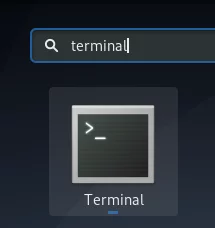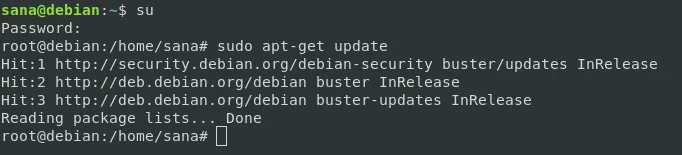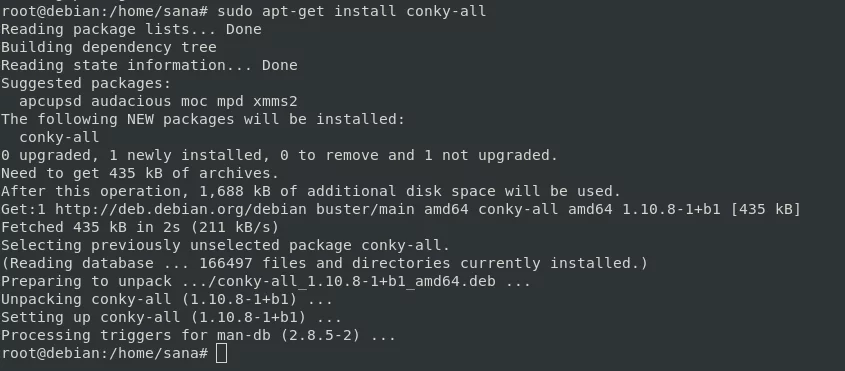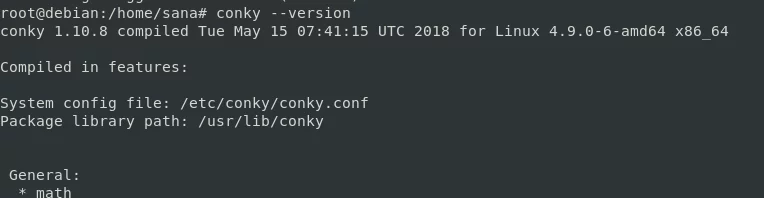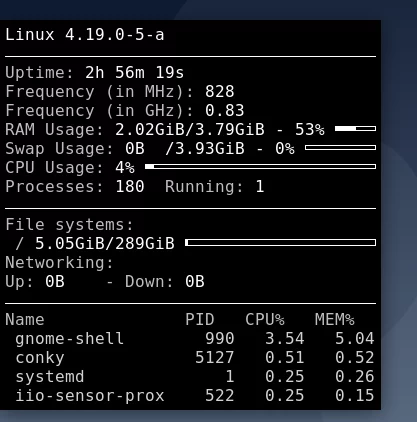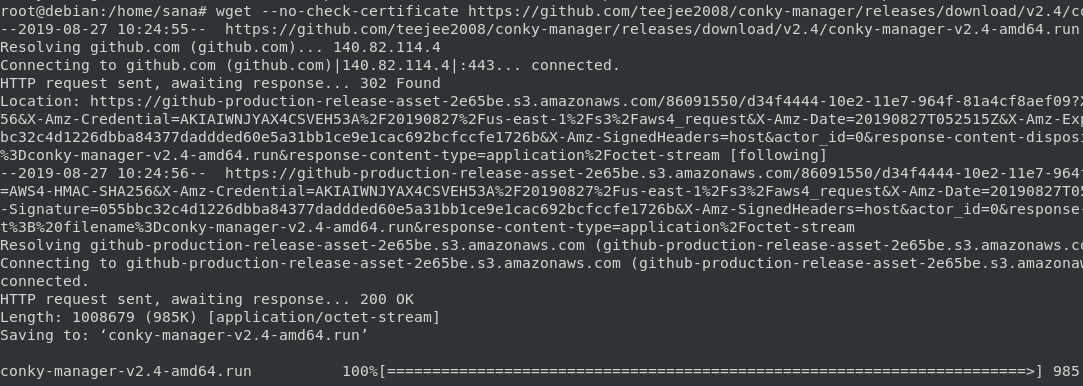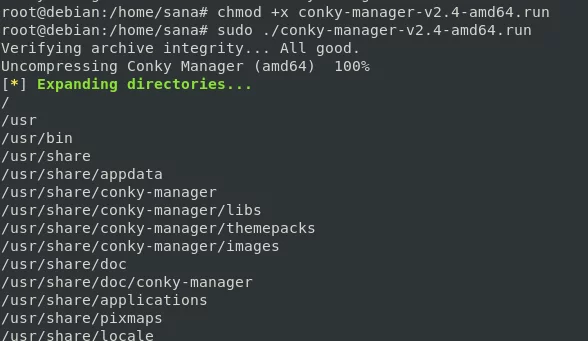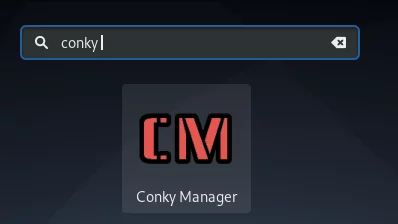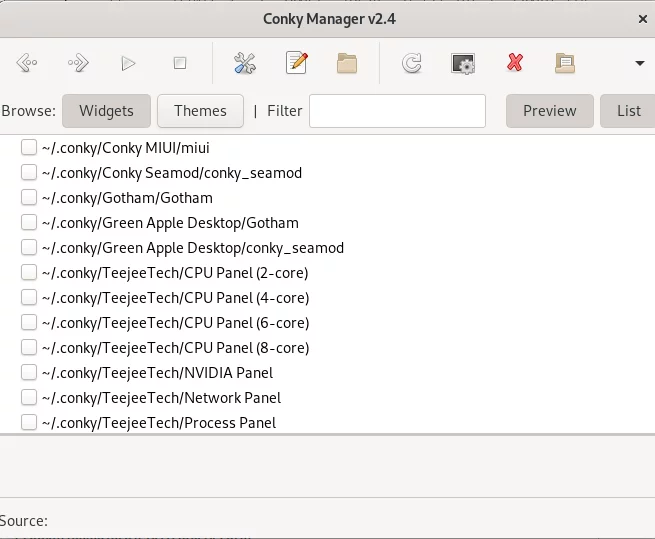如何在 Debian 10 上安装 Conky 系统监视器和 Conky Manager
在 Debian 上安装 Conky 非常简单。然而,真正的目的是根据您的需要进行定制,使应用程序更加有用。这可以通过图形前端 Conky Manager 来完成,用于管理 Conky 配置文件。它还提供启动/停止、浏览和编辑系统上安装的 Conky 主题的选项。
在本文中,我们将解释如何通过 Debian 命令行安装 Conky 实用程序和 Conky Manager 应用程序。
我们已在 Debian 10 Buster 系统上运行本文中提到的命令和过程。
安装Conky系统监视器
Conky是X的系统监视器,最初基于torsmo。自诞生以来,Conky 与其前身相比发生了显着变化,同时保持了简单性和可配置性。 Conky 可以显示几乎任何内容,无论是在您的根桌面上还是在其自己的窗口中。 Conky 不仅有许多内置对象;它还可以通过使用脚本和其他外部程序来显示几乎任何信息。
Conky 实用程序可以通过官方 Debian 存储库轻松获得,并且可以使用 apt-get 命令通过命令行轻松安装。
按 Super(Windows) 键并通过应用程序启动器搜索终端来打开终端应用程序,如下所示:
然后,输入 su 并输入 root 的密码以 root 身份登录。您现在有权在 Debian 上添加/删除和配置软件。现在,输入以下命令以使用 Internet 的索引更新本地存储库索引。这可以帮助您安装在线提供的最新版本的软件。
sudo apt-get update现在你已经准备好安装Conky了;您可以通过以 sudo 身份运行以下命令来执行此操作:
sudo apt-get install conky-all系统可能会询问您 sudo 的密码,并为您提供是/否选项以继续安装。输入Y然后回车;该软件将安装在您的系统上。但是,该过程可能需要一些时间,具体取决于您的互联网速度。
您可以通过以下命令检查应用程序的版本号,并验证它是否确实安装在您的系统上:
conky --version启动康基
请在终端(以非 root 身份)中运行以下命令以启动 Conky。
conkyConky 界面如下所示:
您会注意到,Conky 窗口只是一个普通的界面,以一种丑陋的方式显示系统信息,使其为用户提供的信息较少。窗口甚至会让你的桌面闪烁,更加不美观。
消除
如果您想通过命令行删除 Conky 应用程序,请以 root 身份运行以下命令:
sudo apt-get remove conky-all在 y/n 提示符下输入 y,该软件将从您的系统中完全删除。
安装Conky管理器
如果您不喜欢 Conky 几乎“无用”的显示,您可以安装一个更有用的图形实用程序,Conky Manager。这将帮助您配置 Conky 并向其添加自定义主题。
安装
打开终端应用程序并运行以下命令,以便从 TeeJee2008 github 下载 Conky Manager .run 文件。
wget --no-check-certificate https://github.com/teejee2008/conky-manager/releases/download/v2.4/conky-manager-v2.4-amd64.run以 root 身份,通过运行以下命令授权自己运行安装文件:
chmod +x conky-manager-v2.4-amd64.run然后,通过以下命令安装Conky Manager:
sudo ./conky-manager-v2.4-amd64.run该过程可能需要一些时间,具体取决于您的互联网速度,之后 Conky Manager 将安装在您的系统上。
启动 Conky 管理器
您可以从 Debian 应用程序启动器栏访问 Conky Manager,如下所示,或直接从应用程序列表访问它:
或者,您可以通过命令行运行以下命令来启动 Conky Manager:
conky-managerConky 管理器如下所示:
消除
如果您通过上述方法安装了Conky Manager,您将能够在/bin文件夹中找到名为conky-manager-uninstall的文件。
以 root 身份运行以下命令以卸载 Conky Manager:
./conky-manager-uninstall这就是安装 Conky 和 Conky Manager 的全部内容。因此,现在您不仅可以监控系统,还可以通过 Conky Manager 配置 Conky 的各种主题。